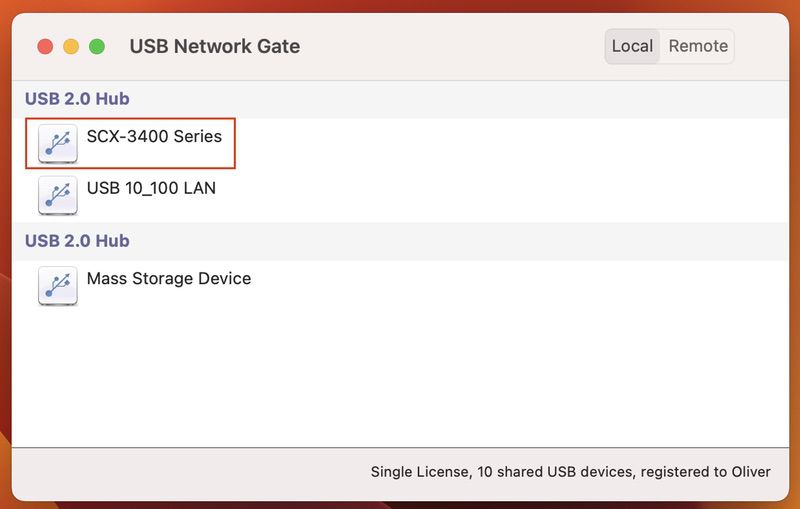Guia do VirtualBox Printer Passthrough
Com o VirtualBox, você pode trabalhar com vários sistemas operacionais em um ambiente virtual sem afetar os arquivos do sistema host. Esta poderosa plataforma de hipervisor é ideal para testar vários sistemas operacionais sem a necessidade de instalá-los diretamente no sistema operacional principal. No entanto, os usuários geralmente encontram problemas ao tentar conectar uma impressora à máquina virtual VirtualBox.
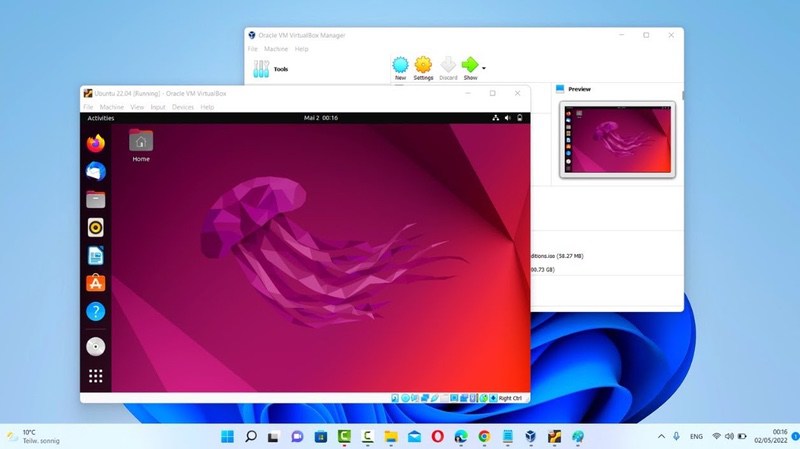
Como compartilhar uma impressora no VirtualBox
O USB passthrough é suportado no VirtualBox 7.0. Isso permite a impressão a partir de uma sessão do VirtualBox. Siga estes passos para habilitar que o VirtualBox utilize uma impressora USB.
- Instale o VirtualBox Extension Pack gratuito para aproveitar a maior velocidade disponível no dispositivos USB 2.0 e USB 3.0.
- Após a instalação, inicie o sistema operacional convidado na máquina virtual.
- Use uma porta USB no host físico para conectar a impressora VirtualBox.
- Acesse Dispositivos -> USB e selecione a impressora. Clique em 'Dispositivo USB para compartilhar' para disponibilizar a impressora para a sessão virtual.
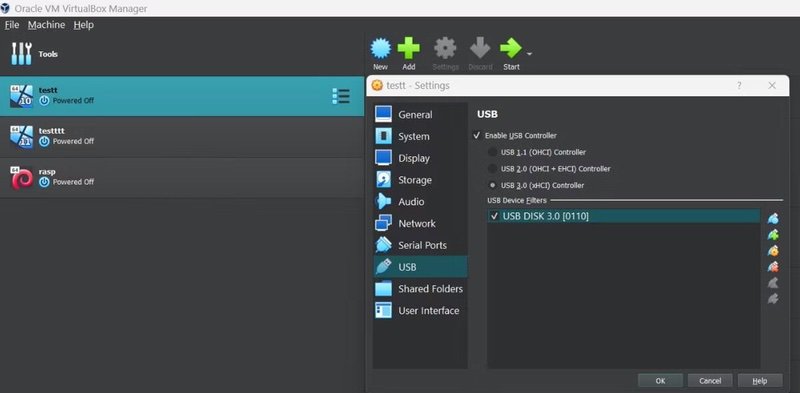
- Após estabelecer a conexão USB, é ativado o compartilhamento da impressora VirtualBox. A máquina virtual reconhecerá o dispositivo USB e permitirá que você o utilize como se estivesse diretamente conectado à sua sessão. Agora você pode imprimir remotamente a partir de seu sistema operacional convidado VirtualBox.
Nota: Você está limitado, porque apenas uma sessão VirtualBox por vez pode usar a impressora USB.
VirtualBox Printer Passthrough
Muitas soluções de virtualização não oferecem o suporte necessário para permitir acessar os dispositivos USB locais. As conexões USB podem não ser reconhecidas e você não vai poder imprimir a partir do VirtualBox.